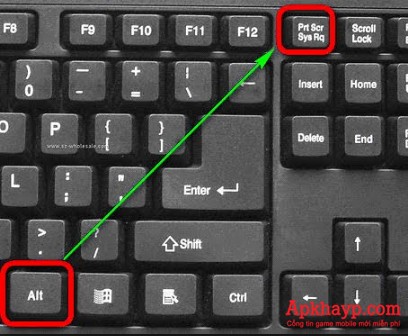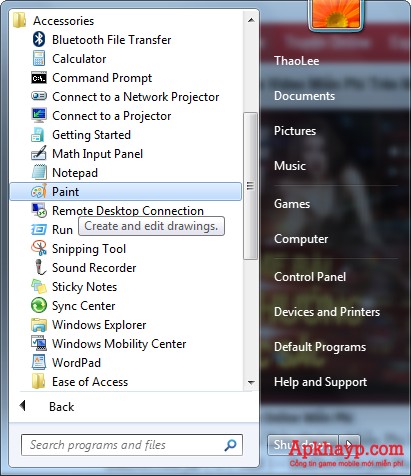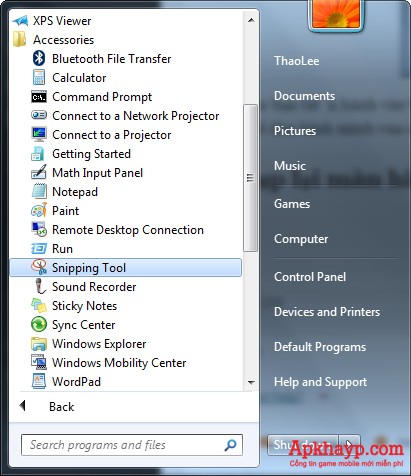[ad_1]
Có bao giờ, các bạn cần chụp lại màn hình máy tính ngay lúc này để lưu lại những dữ liệu, gửi cho bạn bè, … hay bất kỳ một lý do nào đó mà các bạn cần phải lưu lại hình ảnh của màn hình máy tính ngay lúc này. Và bạn chưa biết cách nào để chụp lại màn hình máy tính của mình?
Việc chụp và lưu trữ lại hình ảnh của màn hình máy tính, của các bạn thì cực kỳ dễ chỉ với 1 số thao tác cực kỳ gọn nhẹ mà thôi. Hôm nay, ThaoTruong.com sẽ hướng dẫn các bạn cách chụp lại màn hình máy tính cực kỳ hay bằng phím tắt và bằng công cụ.
Chụp toàn bộ màn hình máy tính bằng phím tắt Alt + Prt Scr
Một trong những cách chụp lại màn hình máy tính đơn giản nhất là sử dụng tổ hợp phím Alt + Prt Scr, các bạn có thể chụp lại màn hình máy tính ngay lúc các bạn cần chỉ cần nhấn giữ phím Alt và phím Prt Scr.
Sau đó các bạn tiến hành vào Windowns => All Programs => Accessories => chọn Paint để tiến hành nhấn Ctrl + phím V để dán hình mình vừa chụp vào sau đó lưu lại hay sử dụng theo đúng ý của các bạn.
Tham khảo qua các cách kiểm tra cấu hình máy tính đơn giản nhất
Chụp lại màn hình máy tính bằng công cụ Snipping Tool
Các bạn có thể chụp lại màn hình máy tính của mình bằng công cụ Snipping Tool được tích hợp sẵn trên Windowns 7, 8, 10 hoàn toàn miễn phí.
Để có thể sử dụng được Snipping Tool các bạn tiến hành vào Start => Accessories => chọn Snipping Tool.
Chụp màn hình máy tính, quay video trên máy tính bằng FastStone Capture
Đối với 2 phương pháp 1, 2 để chụp lại màn hình máy tính thì có một nhược điểm là không thể nào chụp lại màn hình theo đúng như ý mình mà phải chụp full màn hình và nhiều thao tác cực kỳ rắc rối.
FastStone Capture một trong những công cụ chụp màn hình máy tính, quay video màn hình máy tính, … cực kỳ nhỏ gọn và tiện ích, miễn phí mà ngay cả mình cũng đang sử dụng.
Ư điểm:
- Nhỏ gọn.
- Dễ sử dụng.
- Nhiều kiểu chụp màn hình theo ý của mình.
- Quay video các thao tác trên màn hình máy tính.
Và còn rất nhiều ưu điểm vượt bậc của FastStone Capture đang chờ các bạn, với 3 cách chụp lại màn hình máy tính cực kỳ đơn giản thì các bạn có thể lưu lại màn hình máy tính cực kỳ dễ dàng và sử dụng nó tùy theo mục đích của các bạn cực kỳ hiệu quả.
Bình Luận
[ad_2]